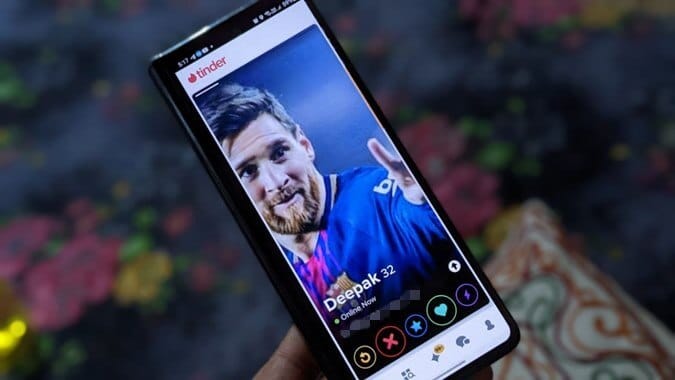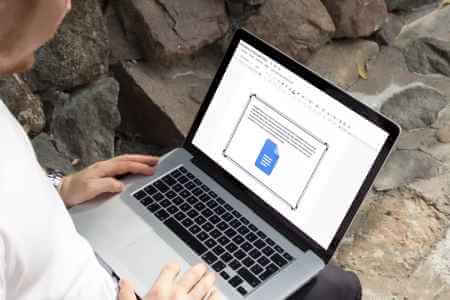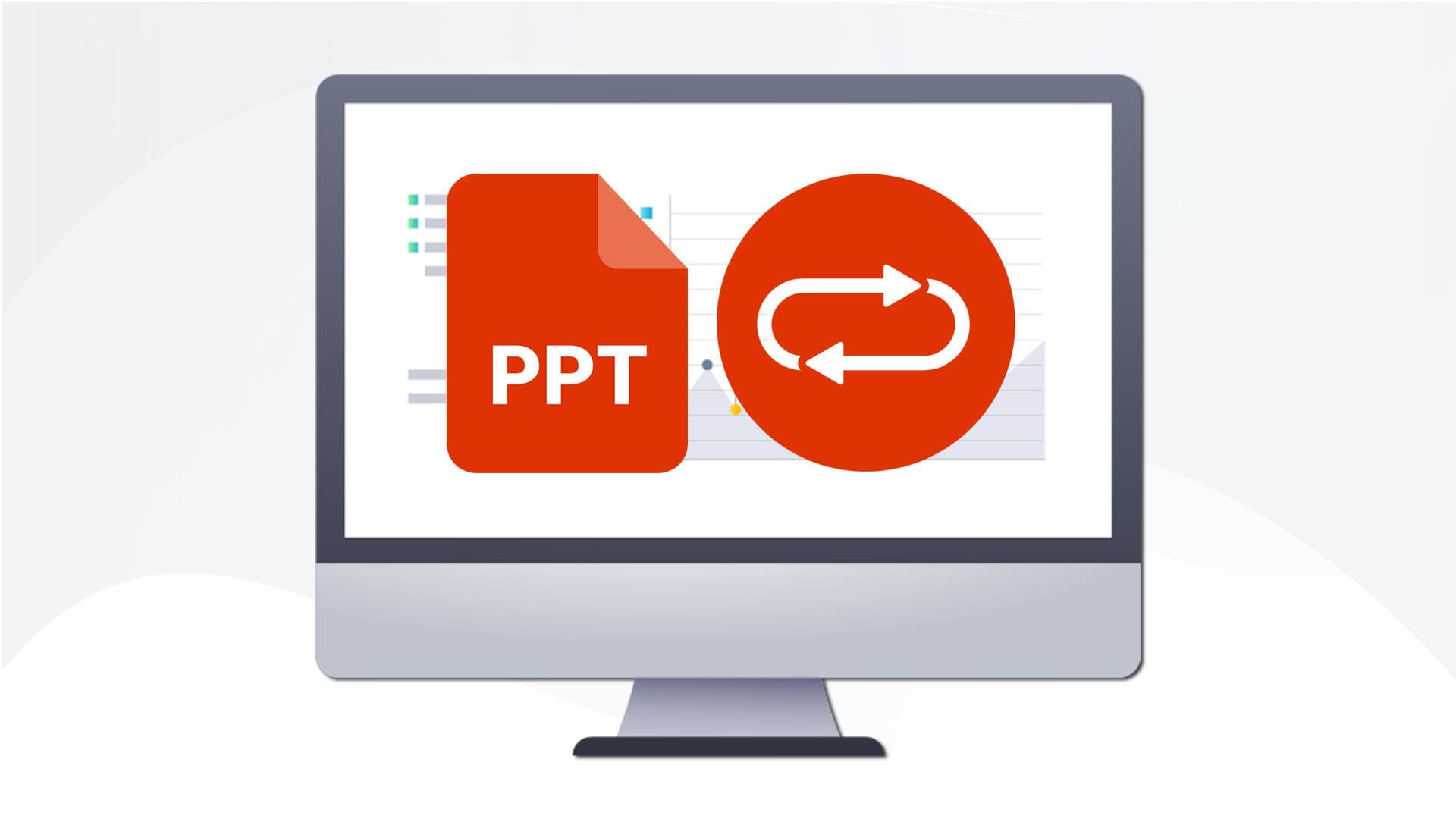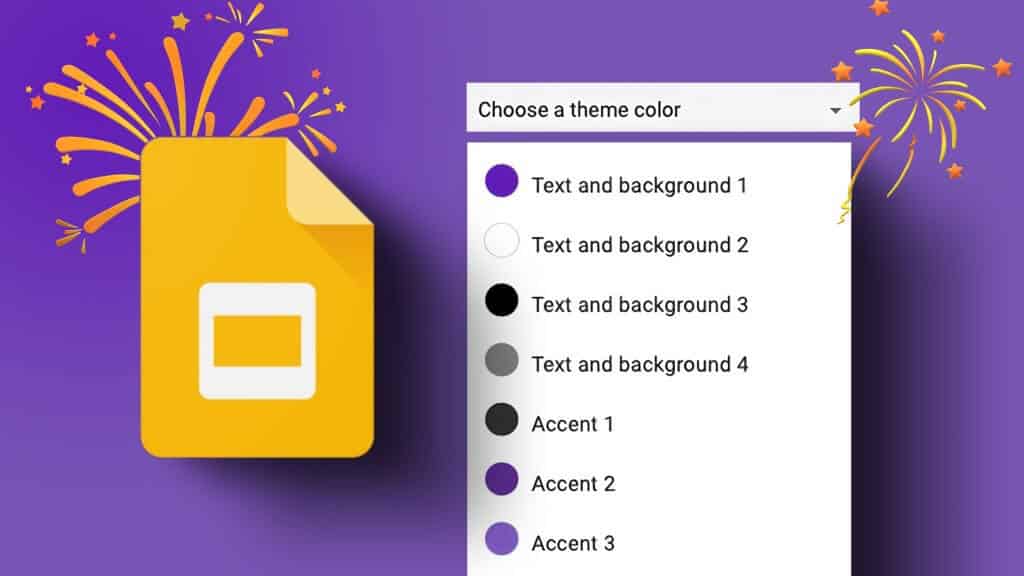Bosan dengan Mac atau iPhone Anda yang terus-menerus menggarisbawahi kata-kata dan menyarankan koreksi saat Anda mengetik? Fitur kamus otomatis di Mac dan iPhone bisa bermanfaat, tetapi terkadang bisa menjadi penghalang. Berikut cara mematikan kamus di Mac dan iPhone agar Anda dapat mengetik tanpa gangguan.

Namun, sebelum mematikan kamus di Mac atau iPhone Anda, Anda harus memperhatikan bahwa menonaktifkan kamus akan mencegah perangkat Anda menyarankan kata saat Anda mengetik, yang dapat memperlambat kecepatan mengetik Anda.
Selain itu, jika Anda sering menggunakan kamus untuk mencari definisi atau terjemahan, Anda memerlukan sumber daya alternatif untuk melakukan tugas ini. Dengan itu, mari kita mulai dengan artikelnya.
Cara menonaktifkan kamus di MAC
Perlengkapan 1: Klik logo apel di pojok kiri atas Baris menu.
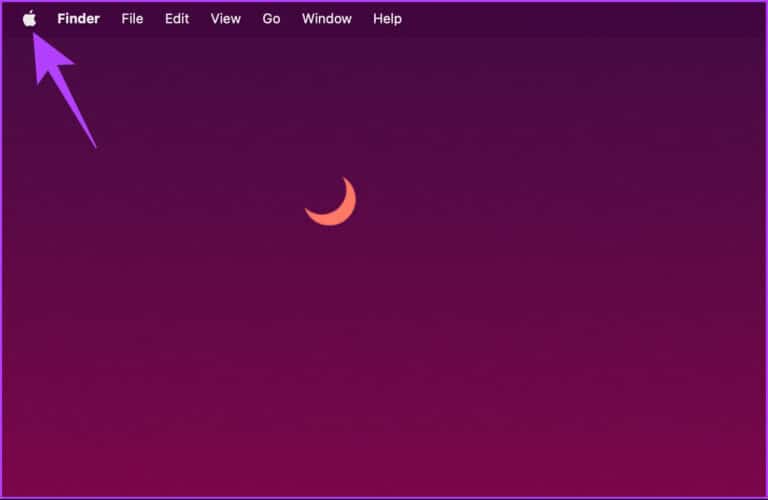
Perlengkapan 2: من Menu drop down , Cari sistem konfigurasi.
Catatan: Cara lainnya, tekan Command + Space, ketik pengaturan sistem, dan tekan Return di keyboard Anda.
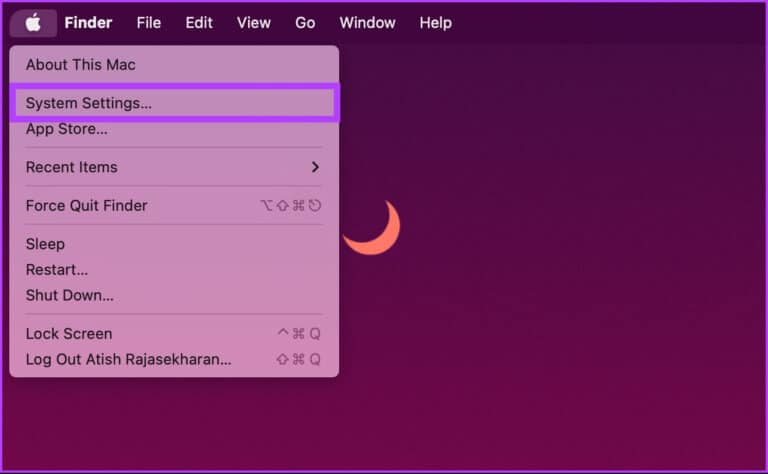
3: ال لى trackpad dari panel kanan masuk sistem konfigurasi.
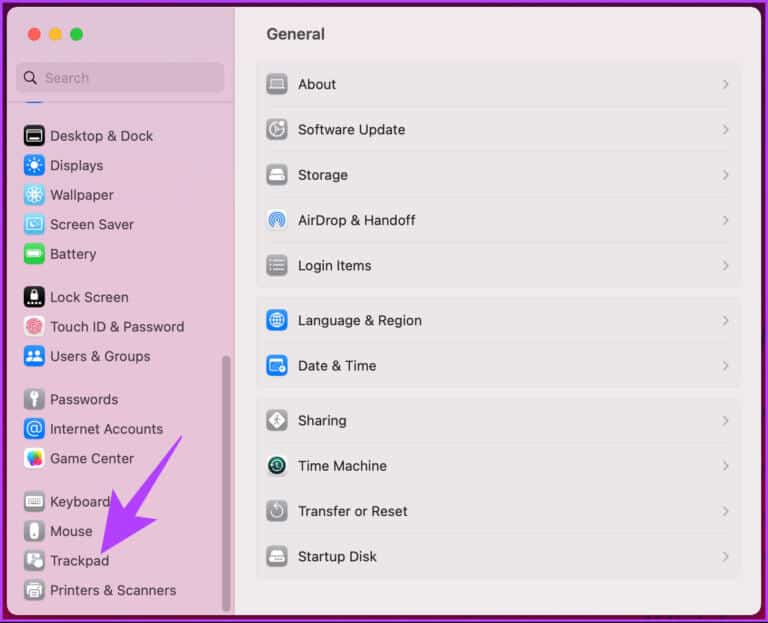
Perlengkapan 4: di dalam "tunjuk dan klik" , klik tanda panah di sebelah "Pencarian dan pendeteksi data".
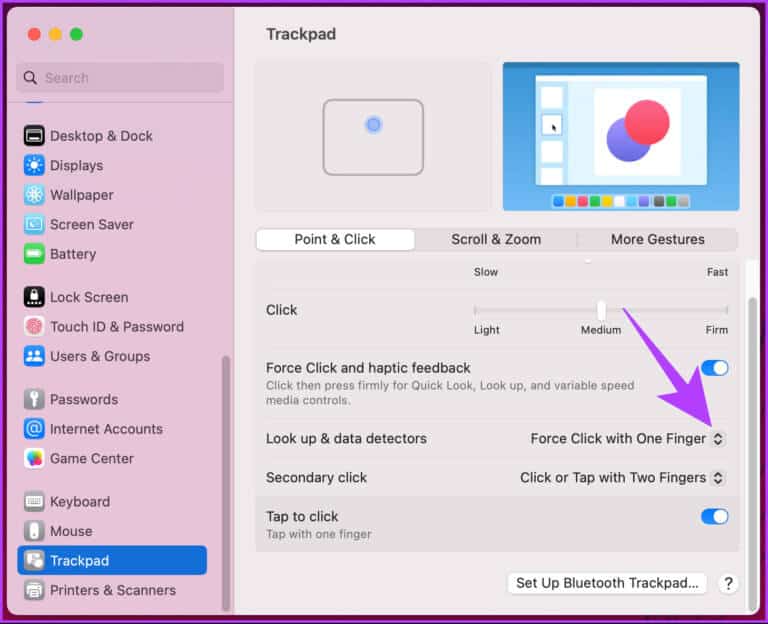
Perlengkapan 5: من Menu drop down , Cari mematikan Dan tutup jendelanya.
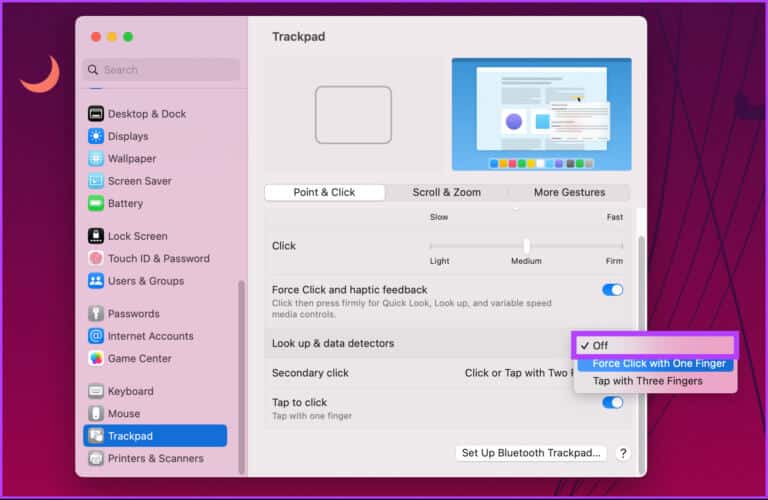
Itu dia. Fungsi kamus telah berhasil dinonaktifkan di Mac Anda. Oleh karena itu, mulai sekarang, kamus tidak akan muncul secara acak saat Anda menekan trackpad secara tidak sengaja.
Jika Anda ingin menerapkan hal yang sama di iPhone, baca terus.
Cara mematikan kamus di iPhone
Dibandingkan dengan Mac, menonaktifkan kamus di iPhone jauh lebih mudah dan tidak memerlukan langkah apa pun. Ikuti petunjuk di bawah ini.
Perlengkapan 1: Buka Aplikasi pengaturan di perangkat iOS Anda.
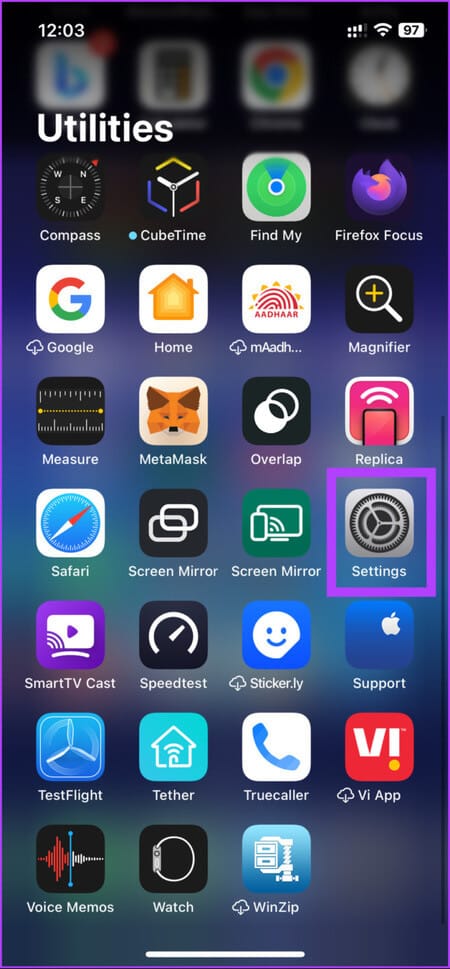
Perlengkapan 2: pergi ke Tahun Gulir ke bawah untuk memilih Kamus.
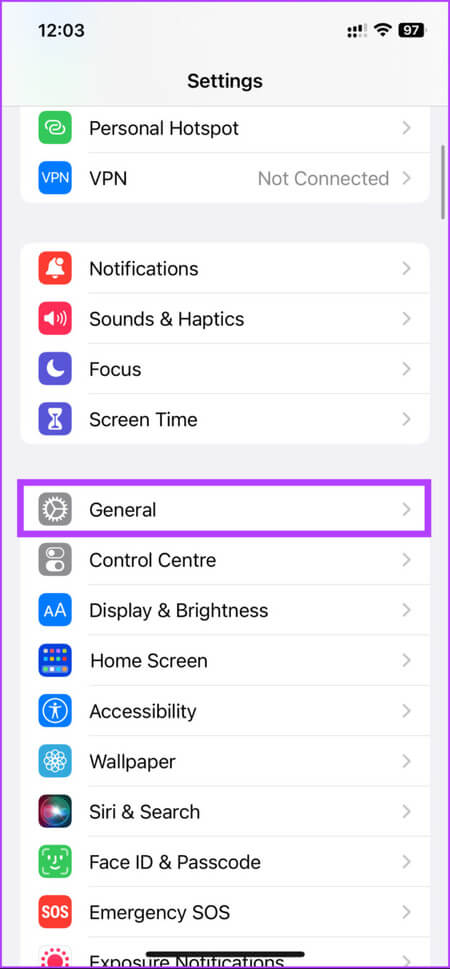
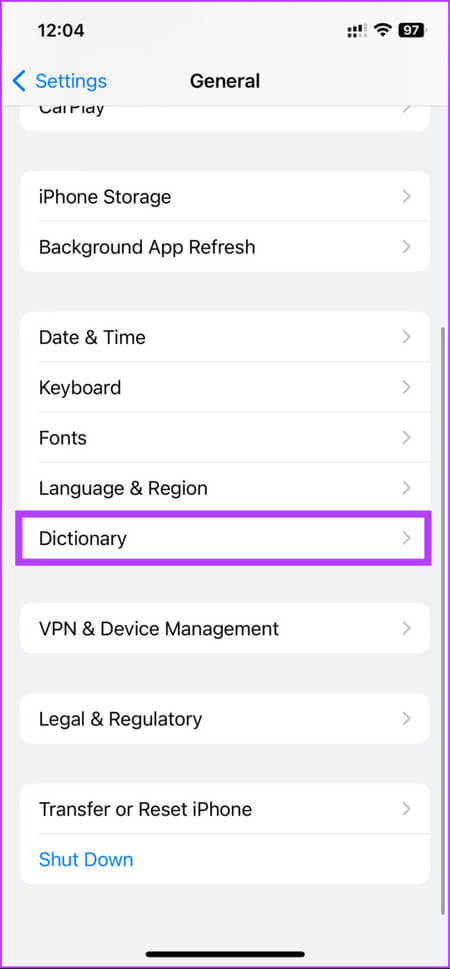
3: Anda akan menemukan daftar semua kamus berbeda yang dapat Anda aktifkan atau nonaktifkan dengan mengkliknya. Pilih sesuai dengan preferensi Anda.
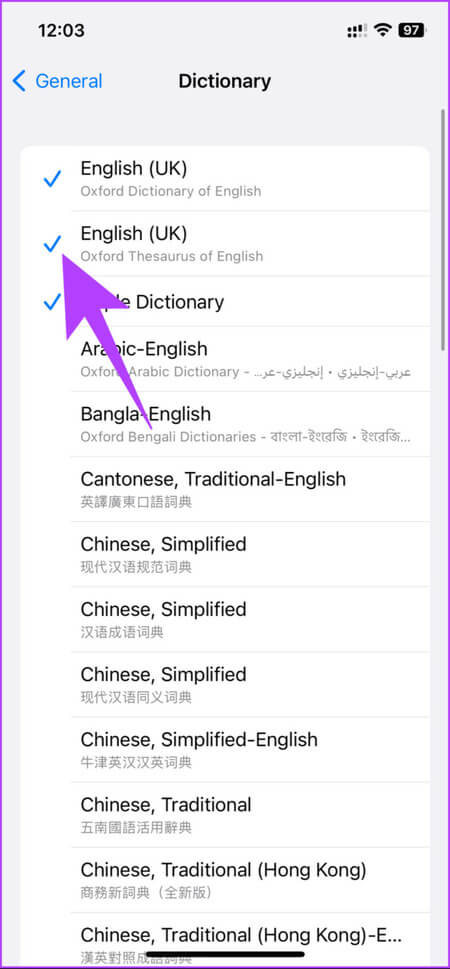
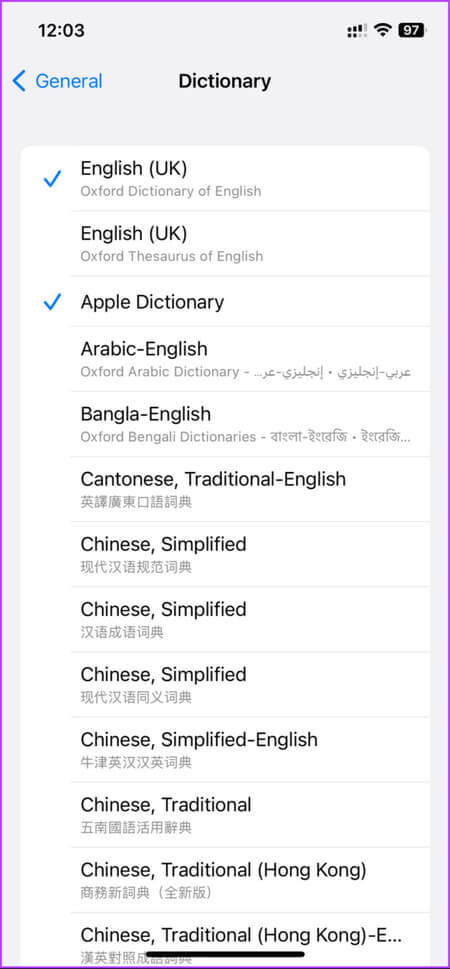
Ini dia. Anda telah berhasil menonaktifkan kamus di iPhone Anda. Jika, karena alasan tertentu, Anda ingin mengatur ulang kamus dan menghapus preferensi Anda, teruslah membaca.
CARA RESET KAMUS PADA MAC ATAU IPHONE
Sebelum melanjutkan ke langkah dan metode, penting untuk diperhatikan bahwa mengatur ulang kamus di Mac atau iPhone dapat berguna dalam banyak situasi. Jika Anda secara tidak sengaja menambahkan kata yang salah ke kamus atau jika kamus penuh dengan kata yang tidak lagi Anda gunakan, mengatur ulang kata tersebut dapat membantu Anda memulai dari awal.
di Mac
Tidak ada cara langsung untuk mengatur ulang kamus di Mac. Versi macOS sebelumnya menyertakan fitur reset dari System Preferences (sekarang disebut System Settings), tetapi setelah pembaruan macOS Ventura Terakhir, opsi langsung telah dihapus.
Namun, kami memiliki trik yang akan berfungsi apa pun versi macOS yang Anda jalankan. Ikuti langkah-langkah berikut.
Perlengkapan 1: Klik "transisi" dari bilah menu.
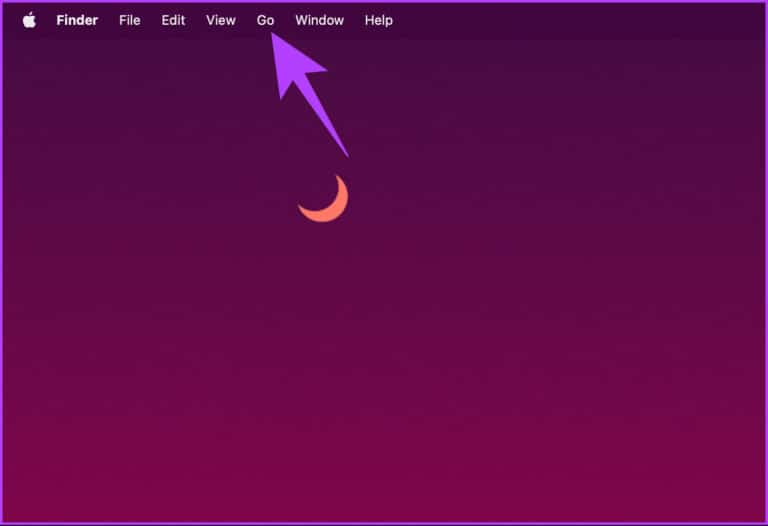
Perlengkapan 2: Dari menu tarik-turun, pilih "Pergi ke folder".
Catatan: Sebagai alternatif, tekan "Control + Command + G" untuk membuka Go.
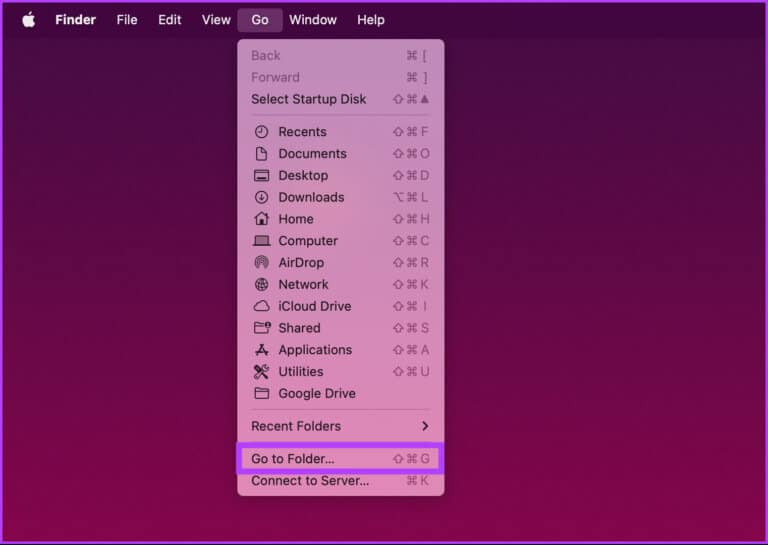
3: Di bilah pencarian yang muncul, ketik perintah di bawah ini dan tekan kunci kembali pada keyboard.
~ / Library
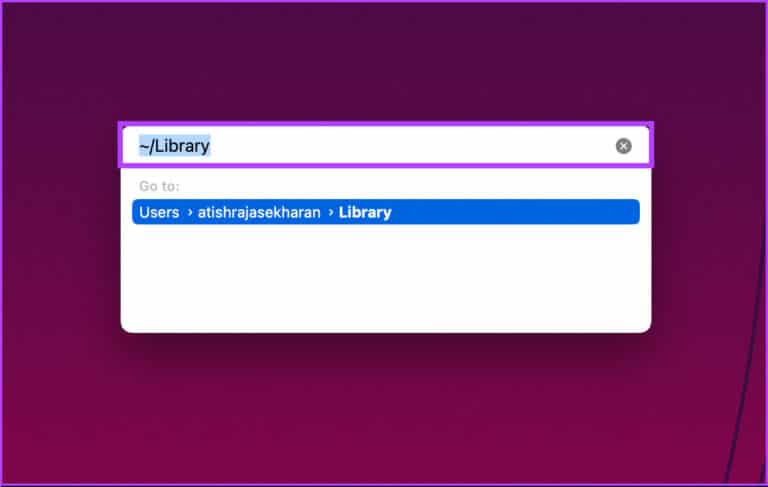
Perlengkapan 4: Gulir ke bawah untuk menemukan Folder ejaan Klik dua kali untuk membukanya.
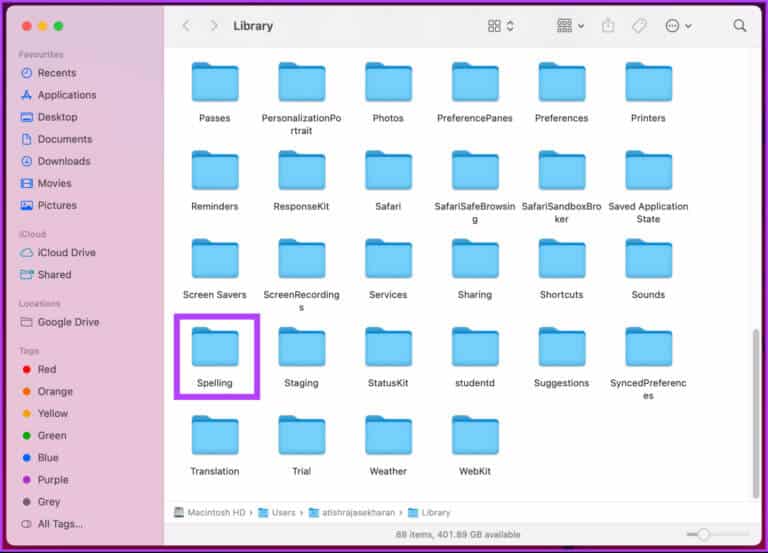
Perlengkapan 5: di dalam Folder ejaan , klik dua kali Kamus Lokal.
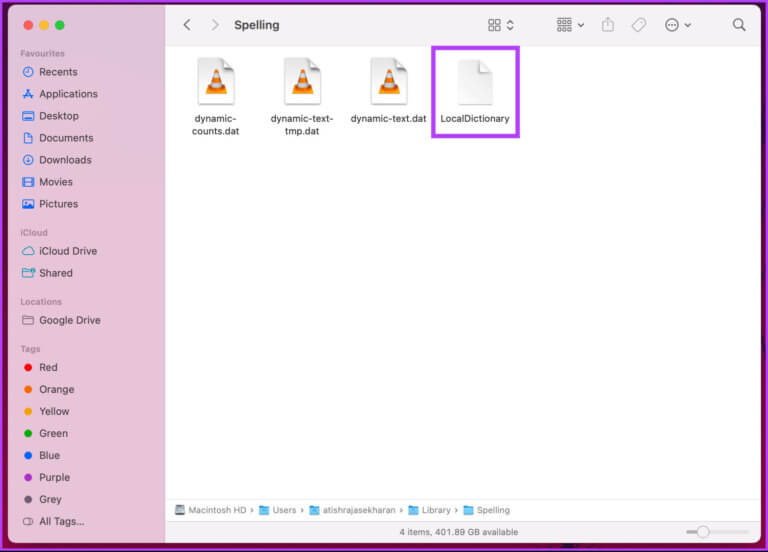
Ini akan membuka semua kata yang disimpan dalam formulir dokumen.
6: Sementara kita bSetel ulang kamus , pilih semua kata dengan menekan "Perintah + A." Terakhir, tekan Delete di papan ketik.
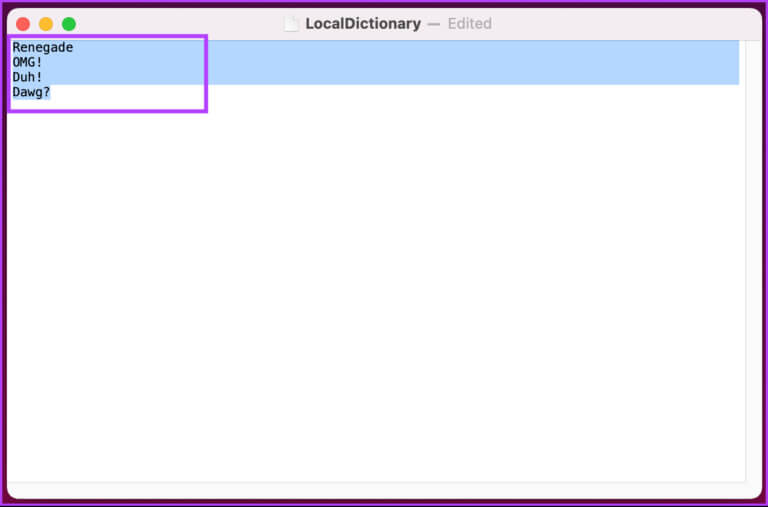
Ini akan menghapus semua kata yang telah Anda simpan, dan mengatur ulang kamus Anda di Mac Anda. Itu dia. Mulai dari awal lagi. Jika Anda ingin mengatur ulang kamus di iPhone Anda, lanjutkan ke metode selanjutnya.
di iPhone
Perlengkapan 1: menyalakan Aplikasi pengaturan di iPhone Anda.
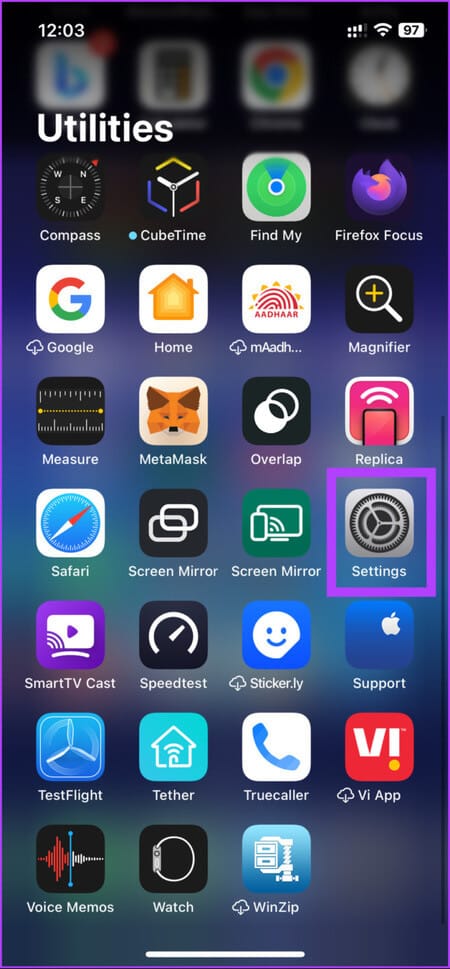
Perlengkapan 2: ال لى Tahun من Menu pengaturan , dan pilih "Pindahkan atau setel ulang iPhone".
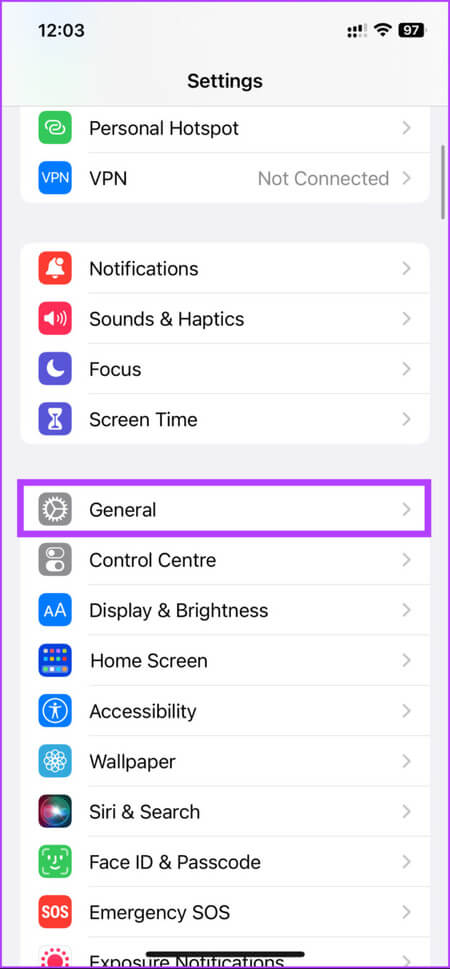
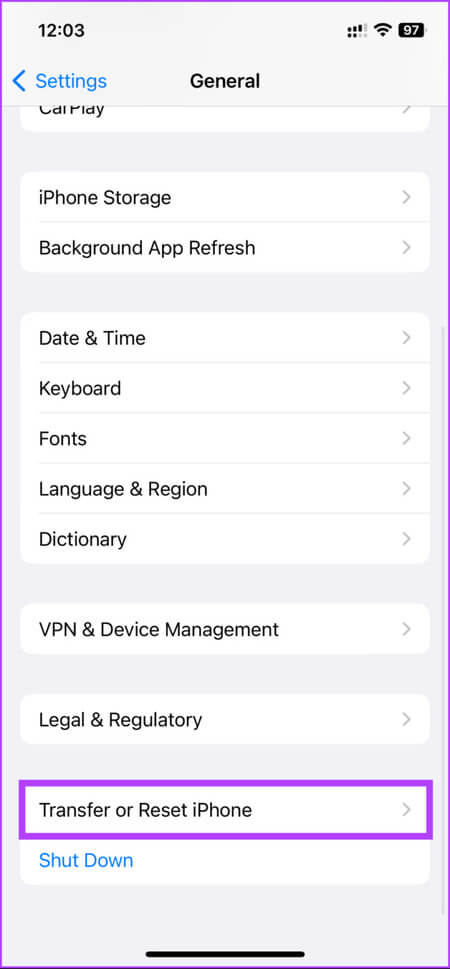
3: في Transfer atau Atur Ulang iPhone , ketuk Setel ulang.

Perlengkapan 5: Dari lembar paling bawah, pilih Setel ulang kamus keyboard. Di layar berikutnya, masuk Kode sandi milikmu.
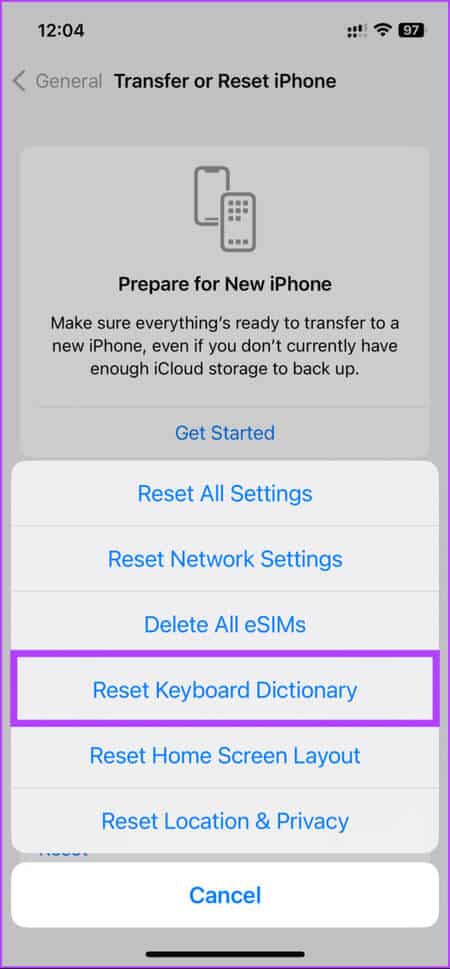
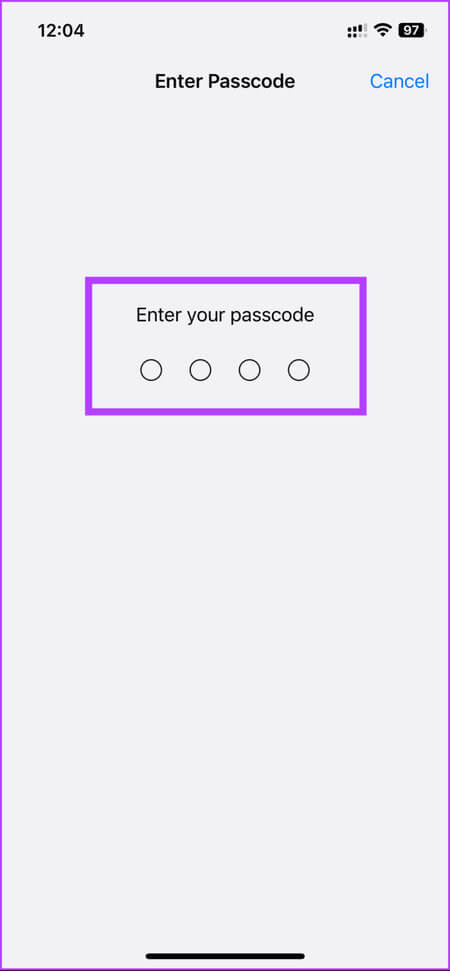
Perlengkapan 7: Terakhir, di lembar paling bawah, pilih Setel ulang kamus.
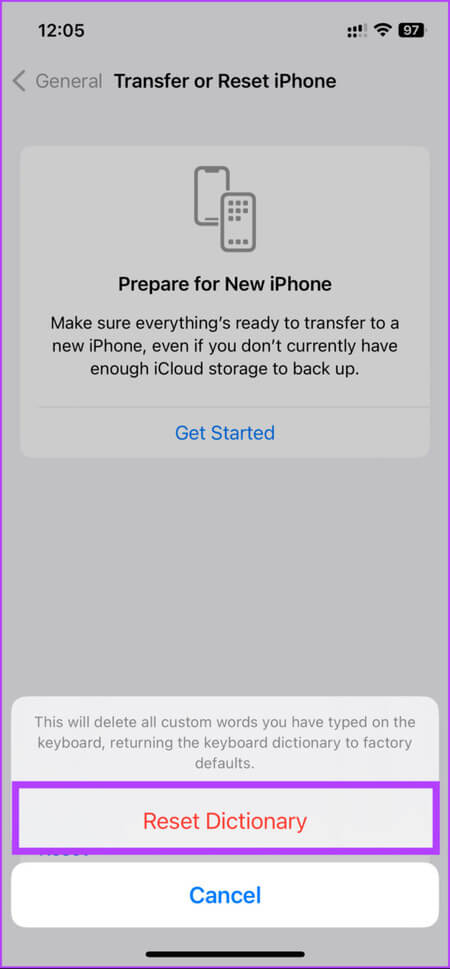
Ini dia. Anda telah berhasil mengatur ulang kamus iPhone Anda tanpa masalah. Jika Anda memiliki pertanyaan yang tidak kami bahas dalam artikel ini, silakan lihat bagian FAQ di bawah ini.
FAQ TENTANG KAMUS YANG DINONAKTIFKAN PADA MAC DAN IPHONE
Q1. Bagaimana cara mengubah kamus default di iPhone saya?
menjawab. Untuk mengubah kamus default di iPhone Anda, jalankan Aplikasi pengaturan > Buka Umum > Klik Kamus > Anda akan melihat daftar kamus yang diunduh , klik kamus yang Anda inginkan. Tanda centang akan muncul di sebelah kamus pilihan Anda, menunjukkan bahwa kamus tersebut sekarang adalah kamus default.
Setelah Anda mengubah kamus default, semua app yang menggunakan kamus bawaan, seperti Safari atau Catatan, akan menggunakan kamus baru untuk definisi dan ejaan.
Q2. Bisakah Anda Menghapus Kata-Kata Dari Kamus iPhone?
menjawab. Ya, Anda dapat menghapus kata dari kamus iPhone. Luncurkan aplikasi Pengaturan> buka Umum > Klik Papan Ketik > Pilih Ganti Teks > Temukan kata yang ingin Anda hapus > Geser ke kiri > Klik Hapus untuk menghapus kata dari kamus. Ini akan menghapus semua kata khusus yang telah Anda tambahkan ke kamus dan kata apa pun yang dipelajari iPhone Anda dari waktu ke waktu.
Tinggalkan kamus APPLE
Sekarang Anda tahu cara mematikan kamus di Mac dan iPhone, lanjutkan dan ubah pengaturan dan fokus pada hal yang penting. Ingatlah untuk selalu mengingat potensi kelemahan atau konsekuensi, dan jangan ragu untuk mengaktifkan kembali fitur tersebut jika diperlukan. Anda mungkin juga suka membaca Cara terbaik untuk memperbaiki koreksi otomatis iPhone tidak berfungsi dengan benar.